Với mọi trình duyệt web hiện đại, người dùng đều thấy tính năng Search For trong Context Menu khi click chuột phải. Khi chọn một đoạn văn bản, chỉ cần click chuột phải và chọn Search For là bạn có thể tìm kiếm đoạn văn bản đó trên trình duyệt. Quá trình tìm kiếm sẽ hiển thị sang một Tab khác của trình duyệt mặc định, tự động thêm nội dung (hoặc hình ảnh) vào ô tìm kiếm của Google và cho ra kết quả. Tuy vậy, đã 2 năm kể từ khi ra mắt mà Edge vẫn chưa có tính năng cơ bản này.
Dưới đây là hướng dẫn thêm tính năng này bằng một tiện ích nhỏ. Dù chưa có mặt trên Windows Store nhưng quá trình cài đặt cũng không khó khăn. Tiện ích này có tên Context Search Extension for Microsoft Edge và là một sản phẩm mã nguồn mở nên bạn có thể tự mình kiểm tra trước khi cài đặt nếu lo ngại vấn đề bảo mật.
Kích hoạt chế độ Developer Mode
Để kích hoạt chế độ này, người dùng cần có quyền quản trị. Mở Settings > Update & Security và chọn thẻ For Developer rồi kích hoạt chế độ Developer Mode.
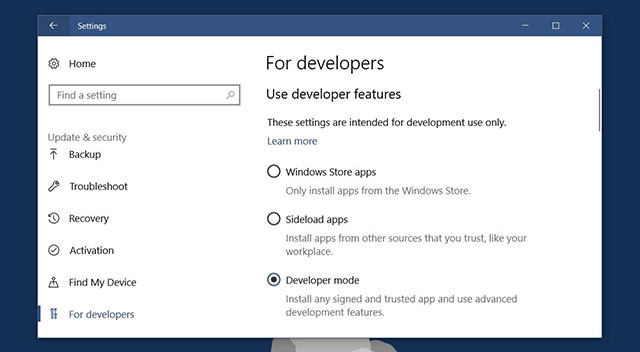
Cài đặt chứng nhận
Truy cập vào địa chỉ này của tiện ích trên Github. Tại đây, bạn cần tải về 2 tập tin là Certificate.cer và Right-Click-Search.appx. Sau khi tải về, click đúp vào file Certificate và chọn Install để cài đặt bằng chứng nhận.
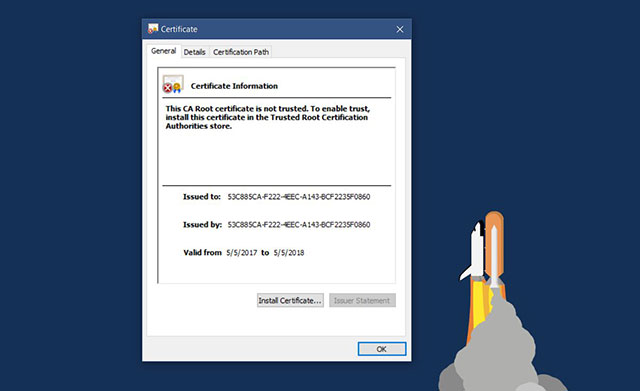
Chọn Local Machine để làm nơi lưu trữ bên dưới mục Store Location.
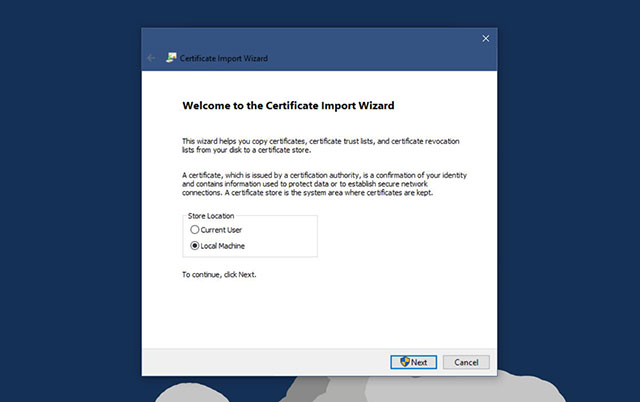
Sau đó chọn Place all certificates in the following store và click Browse.
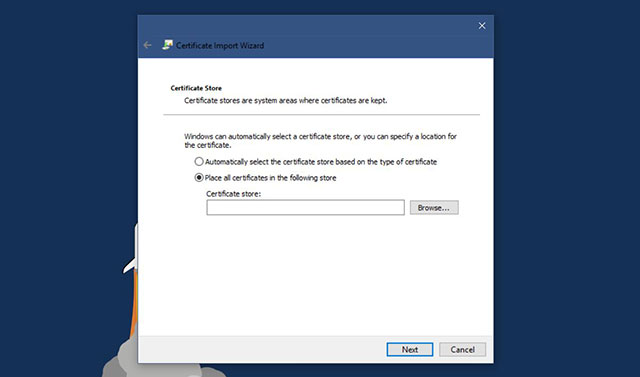
Trên cửa sổ chọn nơi lưu trữ, tìm và chọn Trusted People, sau đó chọn Next > Finish.
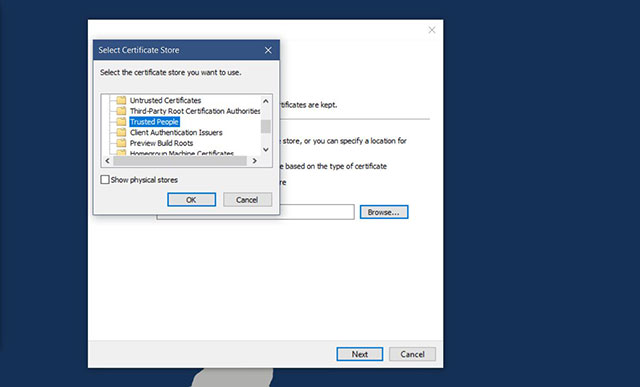
Cài đặt tiện ích Context Search Extension for Microsoft Edge
Giờ bạn đã sẵn sàng để cài đặt tiện ích này. Hãy click đúp chuột vào tập tin Right-Click-Search.appx đã tải về trước đó. Windows Smart Screen có thể chặn việc cài ứng dụng, khi đó hãy chọn More Info trên màn hình và tiếp tục cài đặt.
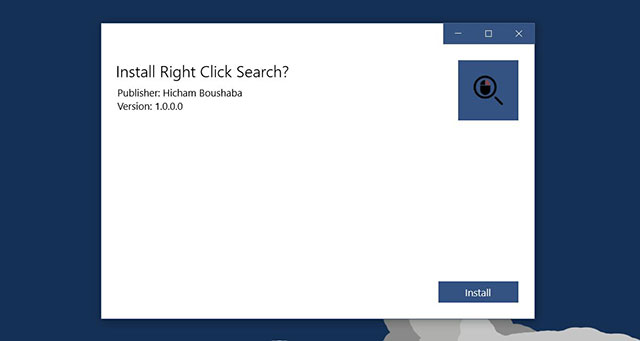
Bây giờ hãy mở trình duyệt Edge và chọn một đoạn văn bản rồi click chuột phải, bạn sẽ thấy lựa chọn Search For cùng với danh sách các bộ tìm kiếm để lựa chọn.
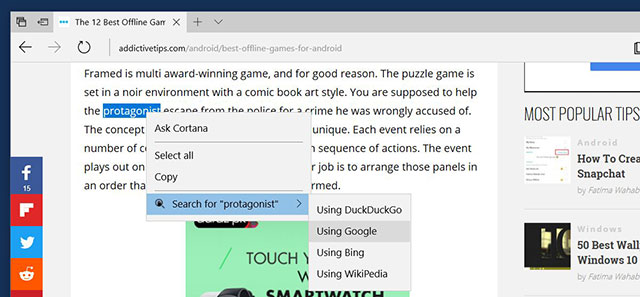
Nếu việc chọn lựa 4 bộ tìm kiếm này bất tiện thì tiện ích cũng cho phép người dùng chỉ chọn 1 công cụ tìm kiếm. Hãy chọn biểu tượng 3 chấm ở góc phải trình duyệt, sau đó click Extensions để mở ra danh sách tiện ích. Tại đây, tìm Right Click Search và chọn Use the specified provider sau đó chọn bộ tìm kiếm bạn muốn dùng trong trình thả ở mục Provider. Chọn Update Settings và khởi động lại Edge.
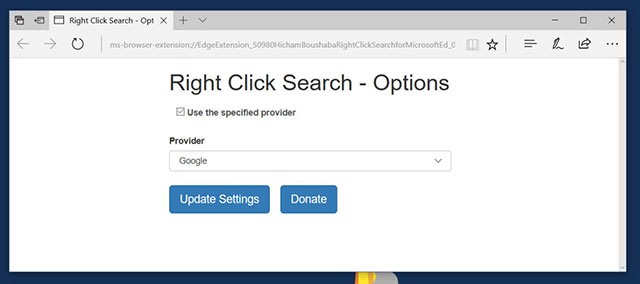
Nếu lựa chọn Google, bạn sẽ thấy Search Google For và có thể bắt đầu tìm kiếm ngay trên trang văn bản.
 Công nghệ
Công nghệ  AI
AI  Windows
Windows  iPhone
iPhone  Android
Android  Học IT
Học IT  Download
Download  Tiện ích
Tiện ích  Khoa học
Khoa học  Game
Game  Làng CN
Làng CN  Ứng dụng
Ứng dụng 
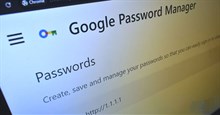






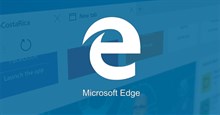





















 Linux
Linux  Đồng hồ thông minh
Đồng hồ thông minh  macOS
macOS  Chụp ảnh - Quay phim
Chụp ảnh - Quay phim  Thủ thuật SEO
Thủ thuật SEO  Phần cứng
Phần cứng  Kiến thức cơ bản
Kiến thức cơ bản  Dịch vụ ngân hàng
Dịch vụ ngân hàng  Lập trình
Lập trình  Dịch vụ công trực tuyến
Dịch vụ công trực tuyến  Dịch vụ nhà mạng
Dịch vụ nhà mạng  Quiz công nghệ
Quiz công nghệ  Microsoft Word 2016
Microsoft Word 2016  Microsoft Word 2013
Microsoft Word 2013  Microsoft Word 2007
Microsoft Word 2007  Microsoft Excel 2019
Microsoft Excel 2019  Microsoft Excel 2016
Microsoft Excel 2016  Microsoft PowerPoint 2019
Microsoft PowerPoint 2019  Google Sheets
Google Sheets  Học Photoshop
Học Photoshop  Lập trình Scratch
Lập trình Scratch  Bootstrap
Bootstrap  Văn phòng
Văn phòng  Tải game
Tải game  Tiện ích hệ thống
Tiện ích hệ thống  Ảnh, đồ họa
Ảnh, đồ họa  Internet
Internet  Bảo mật, Antivirus
Bảo mật, Antivirus  Doanh nghiệp
Doanh nghiệp  Video, phim, nhạc
Video, phim, nhạc  Mạng xã hội
Mạng xã hội  Học tập - Giáo dục
Học tập - Giáo dục  Máy ảo
Máy ảo  AI Trí tuệ nhân tạo
AI Trí tuệ nhân tạo  ChatGPT
ChatGPT  Gemini
Gemini  Điện máy
Điện máy  Tivi
Tivi  Tủ lạnh
Tủ lạnh  Điều hòa
Điều hòa  Máy giặt
Máy giặt  Cuộc sống
Cuộc sống  TOP
TOP  Kỹ năng
Kỹ năng  Món ngon mỗi ngày
Món ngon mỗi ngày  Nuôi dạy con
Nuôi dạy con  Mẹo vặt
Mẹo vặt  Phim ảnh, Truyện
Phim ảnh, Truyện  Làm đẹp
Làm đẹp  DIY - Handmade
DIY - Handmade  Du lịch
Du lịch  Quà tặng
Quà tặng  Giải trí
Giải trí  Là gì?
Là gì?  Nhà đẹp
Nhà đẹp  Giáng sinh - Noel
Giáng sinh - Noel  Hướng dẫn
Hướng dẫn  Ô tô, Xe máy
Ô tô, Xe máy  Tấn công mạng
Tấn công mạng  Chuyện công nghệ
Chuyện công nghệ  Công nghệ mới
Công nghệ mới  Trí tuệ Thiên tài
Trí tuệ Thiên tài  Bình luận công nghệ
Bình luận công nghệ